
Merkkityylien luominen ja käyttäminen Macin Numbersissa
Merkkityyli on joukko fonttiominaisuuksia, kuten koko, väri ja muotoilu (esim. lihavointi, kursivointi tai yliviivaus), jotka määrittävät, miltä teksti näyttää. Kun muotoilet tekstin näyttämään tietynlaiselta, voit tallentaa muotoilun muokattuna merkkityylinä ja käyttää sitä helposti laskentataulukon muussa tekstissä.
Merkkityylin käyttäminen
Valitse Numbers-appi
 Macillasi.
Macillasi.Avaa laskentataulukko ja valitse sanat, joita haluat muotoilla.
Klikkaa Muoto
 -sivupalkin Teksti-välilehteä.
-sivupalkin Teksti-välilehteä.Klikkaa sivupalkin yläosassa olevaa Tyyli-painiketta.
Klikkaa Fontti-osiossa Merkkityylit-kohdan vieressä olevaa ponnahdusvalikkoa ja valitse sitten tyyli.
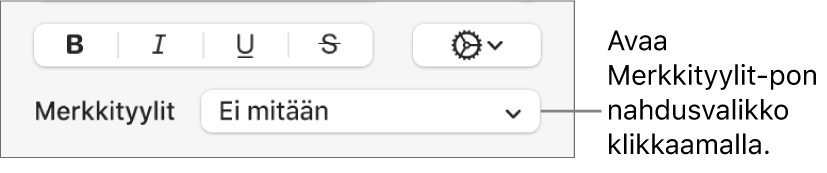
Uuden merkkityylin luominen
Valitse Numbers-appi
 Macillasi.
Macillasi.Avaa laskentataulukko ja valitse vähintään yksi sana, jonka muotoilun haluat tallentaa tyylinä.
Klikkaa Muoto
 -sivupalkin Teksti-välilehteä.
-sivupalkin Teksti-välilehteä.Klikkaa sivupalkin yläosassa olevaa Tyyli-painiketta.
Klikkaa Fontti-osiossa Merkkityylit-kohdan vieressä olevaa ponnahdusvalikkoa ja tee jokin seuraavista:
Uuden tyylin luominen ja nimeäminen: Klikkaa Merkkityylit-valikon oikeassa yläreunassa
 -painiketta ja kirjoita tyylille nimi.
-painiketta ja kirjoita tyylille nimi.Luo uusi tyyli aiemman tyylin pohjalta: Siirrä osoitin luettelossa olevan tyylin nimen kohdalle, klikkaa siihen ilmestyvää nuolta ja valitse Määritä uudelleen valinnasta (merkit, joissa alkuperäinen tyyli oli käytössä, eivät muutu).
Kirjoita tyylille nimi.
Huomaa: Jos haluat luoda merkkityylin tekstistä, jolla on taustaväri, valitse tekstistä vain osa, ei kokonaista kappaletta tai otsikkoa.
Merkkityylin päivittäminen tai palauttaminen
Jos muutat sellaisten merkkien ulkoasua, joissa on käytetty merkkityyliä, Merkkityylit-ponnahdusvalikkoon kyseisen tyylin nimen viereen tulee näkyviin tähtimerkki ja joissakin tapauksissa Päivitä-painike. Tämä tarkoittaa, että tyylillä on ohitus kyseisissä merkeissä.
Jos haluat säilyttää ohitukset muuttamatta tyyliä, älä tee mitään. Muutokset säilyvät tekstissä ja merkkityyliin nimen viereen tulee näkyviin tähtimerkki aina, kun valitset tekstin.
Jos et halua säilyttää ohituksia, voit palauttaa alkuperäisen merkkityylin, päivittää merkkityylin muutoksillasi tai tehdä ohituksista uuden merkkityylin.
Valitse Numbers-appi
 Macillasi.
Macillasi.Avaa laskentataulukko ja valitse vähintään yksi sana, jonka merkkityyliä muokkasit.
Klikkaa Muoto
 -sivupalkin Teksti-välilehteä.
-sivupalkin Teksti-välilehteä.Klikkaa sivupalkin yläosassa olevaa Tyyli-painiketta.
Klikkaa Fontti-osiossa Merkkityylit-kohdan vieressä olevaa ponnahdusvalikkoa.
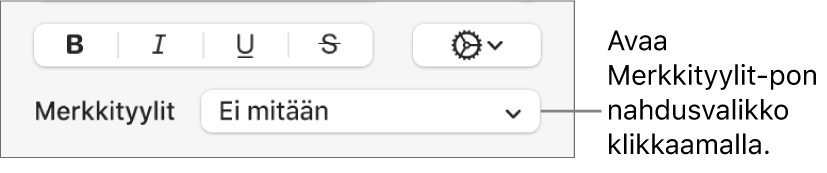
Tee jokin seuraavista:
Tyylin päivittäminen käyttämään ohituksia: Klikkaa Päivitä-painiketta (jos sellainen on näkyvissä) tai siirrä osoitin tyylin nimen päälle, klikkaa näkyviin tulevaa nuolta ja valitse Määritä uudelleen valinnasta. Kaikki laskentataulukossa oleva teksti, jossa tyyliä käytetään, päivitetään myös.
Ohituksen poistaminen: Klikkaa tyylin nimeä luettelossa. Ohituksen aiheuttaneet muutokset poistetaan.
Merkkityylin nimeäminen uudelleen
Valitse Numbers-appi
 Macillasi.
Macillasi.Avaa laskentataulukko, klikkaa mitä tahansa tekstiä ja klikkaa Muoto
 -sivupalkin Teksti-välilehteä.
-sivupalkin Teksti-välilehteä.Klikkaa sivupalkin yläosassa olevaa Tyyli-painiketta.
Siirrä osoitin tyylin nimen päälle, klikkaa näkyviin tulevaa nuolta ja valitse Nimeä tyyli uudelleen.
Kirjoita tyylille uusi nimi.
Merkkityylin poistaminen
Valitse Numbers-appi
 Macillasi.
Macillasi.Avaa laskentataulukko, klikkaa mitä tahansa tekstiä ja klikkaa Muoto
 -sivupalkin Teksti-välilehteä.
-sivupalkin Teksti-välilehteä.Klikkaa sivupalkin yläosassa olevaa Tyyli-painiketta.
Klikkaa Fontti-osiossa Merkkityylit-kohdan vieressä olevaa ponnahdusvalikkoa.
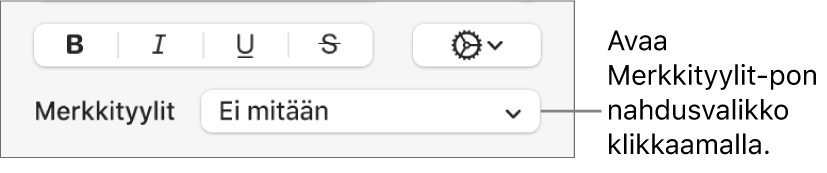
Siirrä osoitin tyylin nimen päälle, klikkaa näkyviin tulevaa nuolta ja valitse Poista tyyli.
Jos tyyli on käytössä laskentataulukossa, näkyviin tulee varoitus ja voit valita korvaavan tyylin.
Jos käytät tiettyä merkkityyliä usein, voit luoda näppäinoikotien tyylin käyttöönottoa varten.